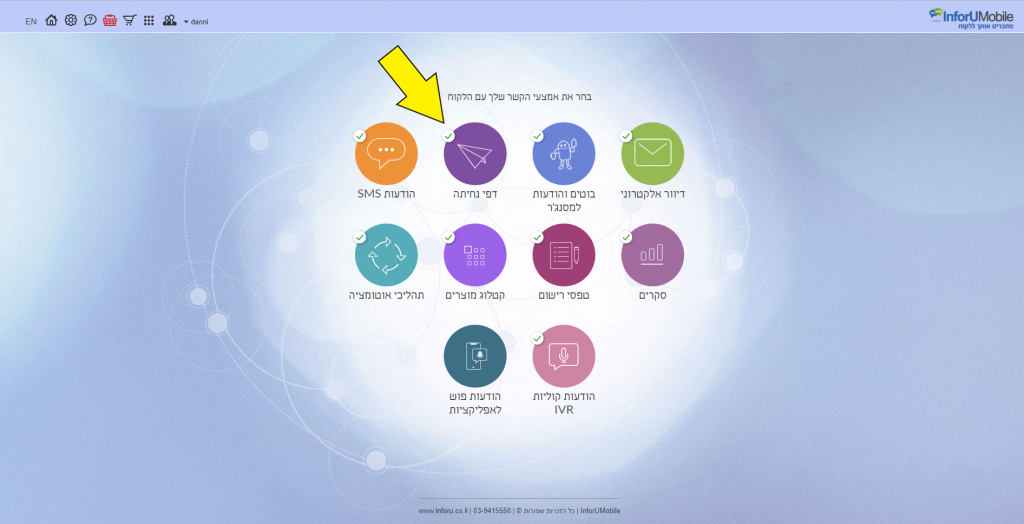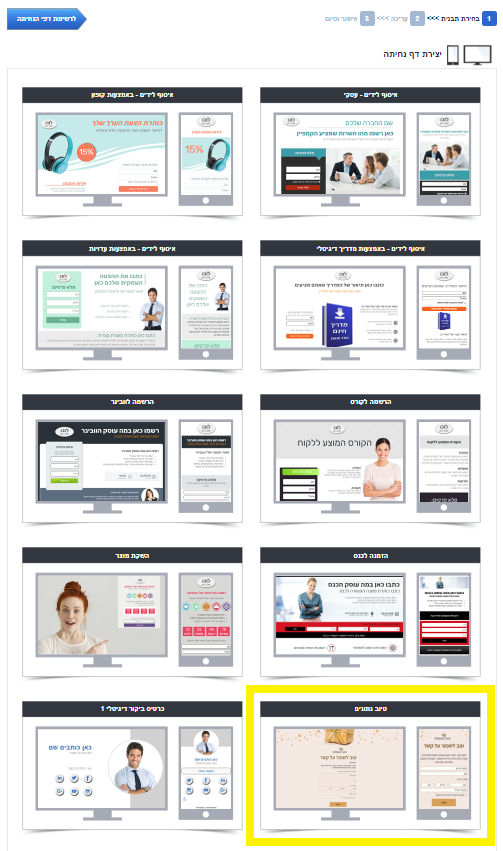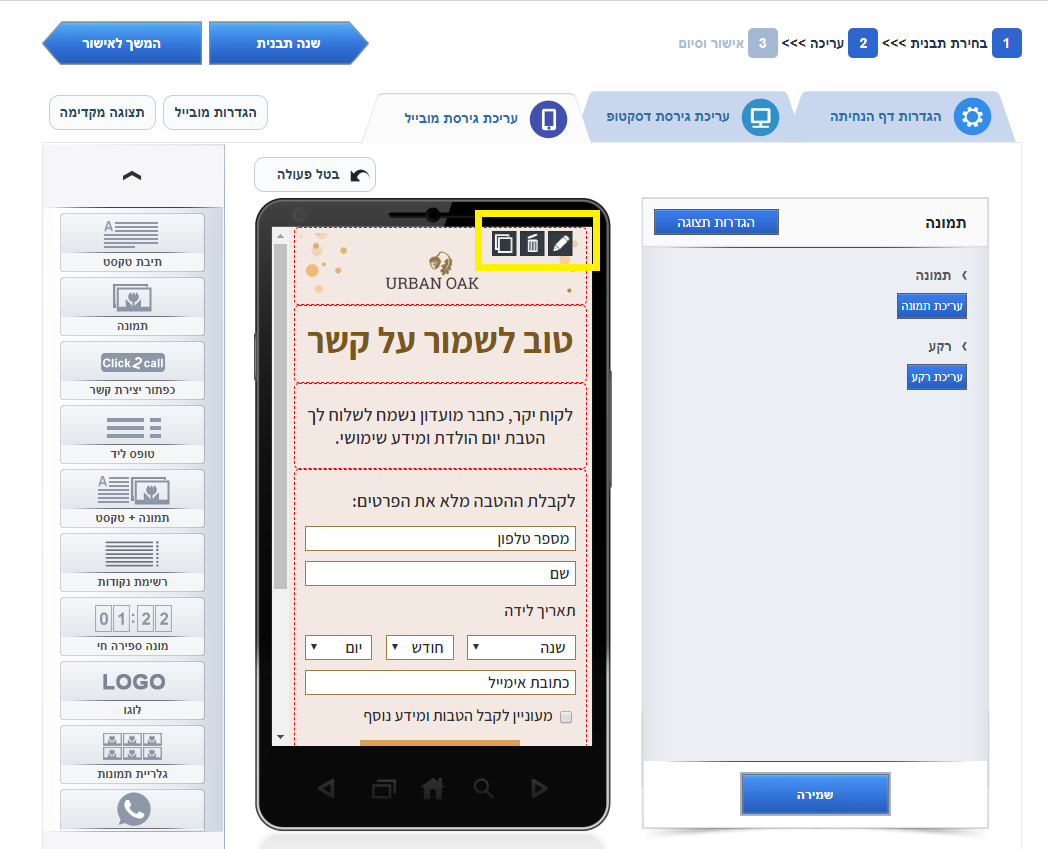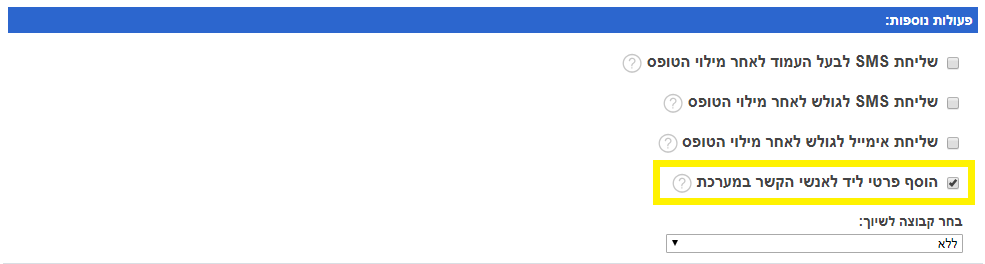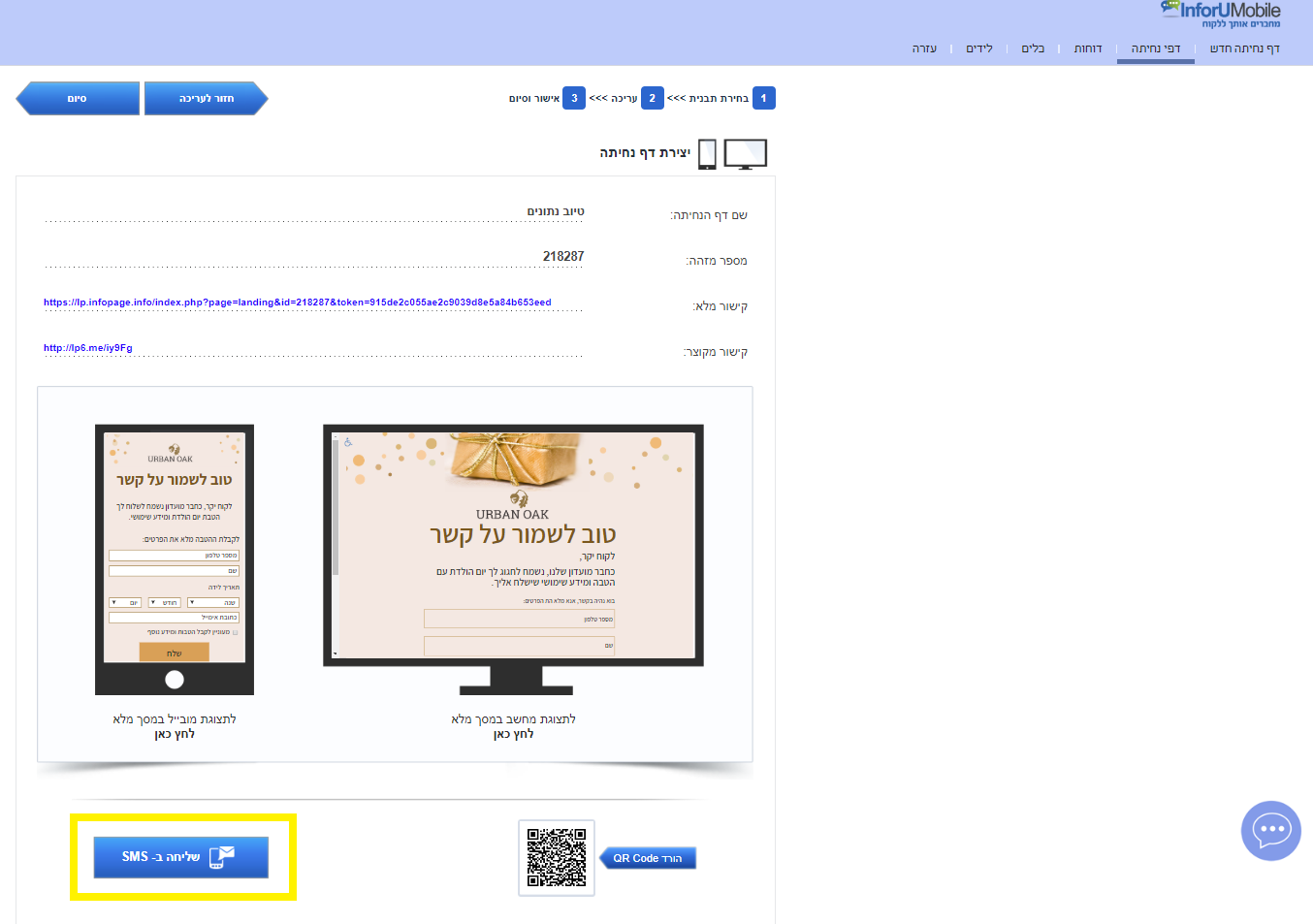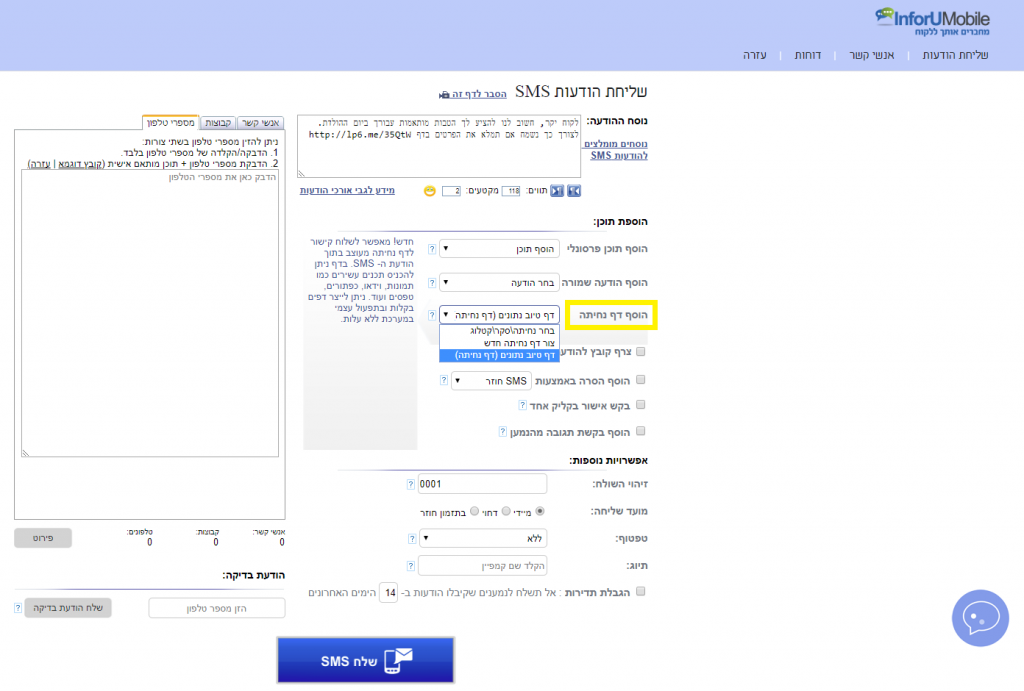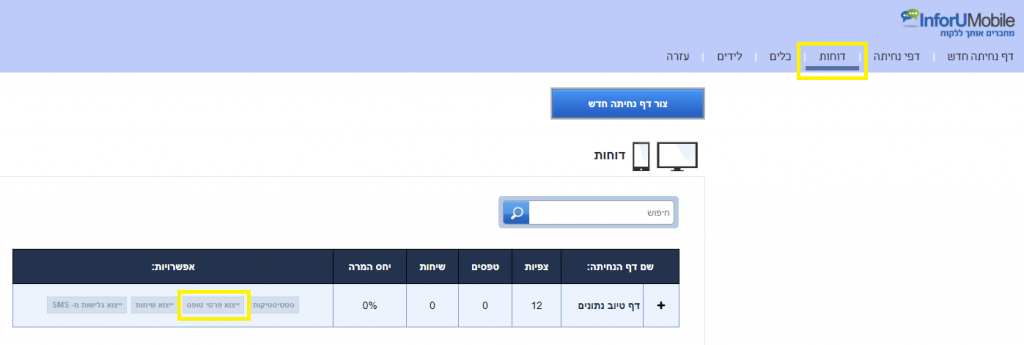בעמוד זה נסביר לכם כיצד לאסוף תאריכי יום הולדת של לקוחותיכם לצורך ביצוע קמפיין יום הולדת ב-SMS או במייל.
כדי שביצוע הפעולה יהיה פשוט ביותר, הכנו מבעוד מועד את כל הרכיבים שידרשו לכם לצורך ביצוע קמפיין ימי הולדת.
עקבו אחר סדר הפעולות המוצג כאן ובצעו אותן
תיאור כללי של שלבי התהליך:
- בניית דף נחיתה על בסיס תבנית מוכנה של איסוף פרטי המידע על הלקוחות.
- שליחת הודעות SMS מהמערכת ללקוחות עם דף הנחיתה הנ"ל כדי שימלאו לנו את הפרטים.
- המידע המתקבל מדף הנחיתה מוכנס אוטומטית לקבוצת אנשי הקשר שלכם וכעת היא מכילה גם את הפרטים שביקשתם בדף הנחיתה, (תאריך יום הולדת, מייל).
הנה מה שעליכם לעשות – במערכת מבחינה טכנית: (בין 5-10 דקות עבודה):
- כנסו למערכת שלנו ב InforUMobile ובחרו במודול "דפי נחיתה"
2. בחרו בתבנית שנקראת –"טיוב נתונים" (מודגשת בצהוב בצילום המסך)
ובצעו בה שינויים אם נדרש, כגון – החלפת שם ולוגו לאלו של העסק שלכם, החלפת ההצעה העסקית לאחת רלוונטית עבורכם.
3. התאמת עיצוב ותוכן דף הנחיתה עבורכם (אם נדרש).
דף הנחיתה ייעודי זה לטיוב נתונים הוכן כך שאין לכם כמעט צורך לעשות בו כל שינוי. במידת הצורך תוכלו לעדכן בו את הפרטים כך שיתאימו לעסק שלכם.
למשל ניתן לשנות את שם העסק שלכם והלוגו בראש הדף. זאת ניתן לעשות בפשטות באמצעות מעבר עם העכבר מעל ללוגו המופיע בדף, לאחר שמופיע לכם אייקון של עיפרון – לחצו עליו וכך תעברו למסך "מאפייני תמונה", שם עליכם ללחוץ על כפתור "בחירת קובץ" ולהעלות מתוך התיקיה במחשב שלכם את הלוגו/שם החברה שלכם.
צילום מסך מתוך עורך דף המובייל:
שינוי נוסף שתוכלו לבצע הוא של הטקסט בדף. זאת ניתן לבצע בצורה הבאה: עברו עם העכבר מעל לאלמנט הטקסט בדף אותו תרצו לשנות, עד שיופיע אייקון העיפרון, כעת לחצו על העיפרון, הלחיצה תעביר אתכם אל עורך "תיבת טקסט", בתיבה זו תוכלו לשנות את הטקסט כפי שנדרש לכם, ולאחר מכן לחצו על כפתור "שמור".
אם אתם מתכוונים לשלוח ללקוחות רק ב- SMS צריך לעשות את ההתאמות רק בגרסת המובייל.
אם אתם מתכוונים לשלוח ללקוחות גם (או רק) מיילים, יש לבצע התאמות דומות גם בגרסת הדסקטופ (כי מייל יכול להפתח או במובייל או בדסקטופ). שינוי עיצוב ותוכן לדסקטופ נמצא תחת "ערירת גרסת דסקטופ" ומתבצע באופן דומה.
זהו – כעת לאחר ביצוע השינויים שהכנסתם בדף, הוא מוכן לשימוש עבורכם.
4. חיבור דף הנחיתה לרשימת אנשי הקשר שלכם כך שהמידע שיוכנס על ידי הלקוח יתעדכן אוטומטית.
היכנסו ללשונית "הגדרות דף הנחיתה"
גללו לאמצע הדף עד לאזור "פעולות נוספות". שם לחצו על הריבוע מימין לשורה "הוסף פרטי ליד לאנשי קשר במערכת" כך שהריבוע יהפוך למסומן. לאחר מכן בחרו את הקבוצה הרצויה לכם מתוך הרשימה. (אם אין לכם עדיין קבוצה, היכנסו לאייקון "אנשי הקשר" שבפינה השמאלית העליונה, ולאחר מכן בתפריט העליון לחצו על קבוצות > צור קבוצה חדשה, למלא את שם הקבוצה הרצוי (למשל "ימי הולדת") ולסיום לחצו על צור קבוצה).
ולאחר מכן לחצו על כפתור "שמירה" בתחתית העמוד. ואז לחצו על כפתור "המשך לאישור" הכחול בחלק העליון השמאלי של המסך.
זהו סיימנו עם דף הנחיתה. עכשיו נעבור לחלק של משלוח ה- SMS.
4. לחיצה זו תעביר אתכם אל מסך הסיום של עריכת דף הנחיתה, שם בחלק התחתון משמאל, תלחצו על כפתור כחול בשם "שליחה ב-SMS".
5. כעת כאשר המערכת העבירה אתכם למסך שליחת ה SMS, עליכם לרשום את ההודעה שלכם כרגיל באזור המיועד לכך, ולהוסיף את דף טיוב הנתונים שלכם. הוספת הדף מתבצעת בקלות על ידי בחירת הדף שלכם מהרשימה המוצגת בגלילה בלשונית שנקראית "הוסף דף נחיתה" – ראו צילום מסך.
נוסח ההודעה שיכול להתאים לפעולת טיוב הינו:
"לקוח יקר, חשוב לנו להציע לך הטבות מותאמות עבורך ביום ההולדת. לצורך כך נשמח אם תמלא את הפרטים בדף [כתובת עמוד הנחיתה]. תודה מראש, [שם העסק]."
מומלץ לאפשר ללקוחות להסיר את עצמם מרשימת התפוצה על ידי אחת האפשרויות שהמערכת מציגה (הוסף הסרה באמצעות SMS חוזר / קישור).
זהו זה – השלמתם את הקמת תהליך טיוב המידע על לקוחותיכם.
כעת לאחר שהם ימלאו את הפרטים בדף הנחיתה ששלחתם בתוך הודעת ה-SMS, מערכת InforUMobile תקלוט את הנתונים שימולאו (תאריך יום הולדת, מייל וכל פרט אחר שתבקשו בדף), ותכניס אותם לכל איש קשר ברשימות שלכם. כל זאת בצורה אוטומטית וללא צורך מצדכם לבצע פעולה נוספת.
מדידה
כעת לאחר שהקמתם את קמפיין טיוב הנתונים, לאחר שתשלחו אותו לקהל הלקוחות שלכם, תוכלו לצפות בתוצאותיו ולדעת כמה נמענים מילאו פרטים.
כדי לעשות זאת עליכם להיכנס למודול דפי הנחיתה אל ממשק הדוחות (ראו צילום מסך), ושם לבחור בשמו של דף הנחיתה שלכם לקמפיין זה. ומתחת לשדה "אפשרויות" לחצו על כפתור "ייצוא פרטי טופס".
לחיצה עליו תייצא לכם מהמערכת טופס אקסל עם כל פרטי הלידים.
*כזכור – אין לכם כל צורך להעלות את הנתונים מהטופס אל ממשק אנשי הקשר במערכת – פעולה זו כבר בוצעה עבורכם בצורה אוטומטית על ידי המערכת.
רוצים להתחיל בתהליך – היכנסו למערכת והתחילו מיידית.
רוצים להתחיל, אבל לא בטוחים מה וכיצד עליכם לבצע – פנו אלינו לתמיכה ונשמח לסייע לכם בהצלחת התהליך.